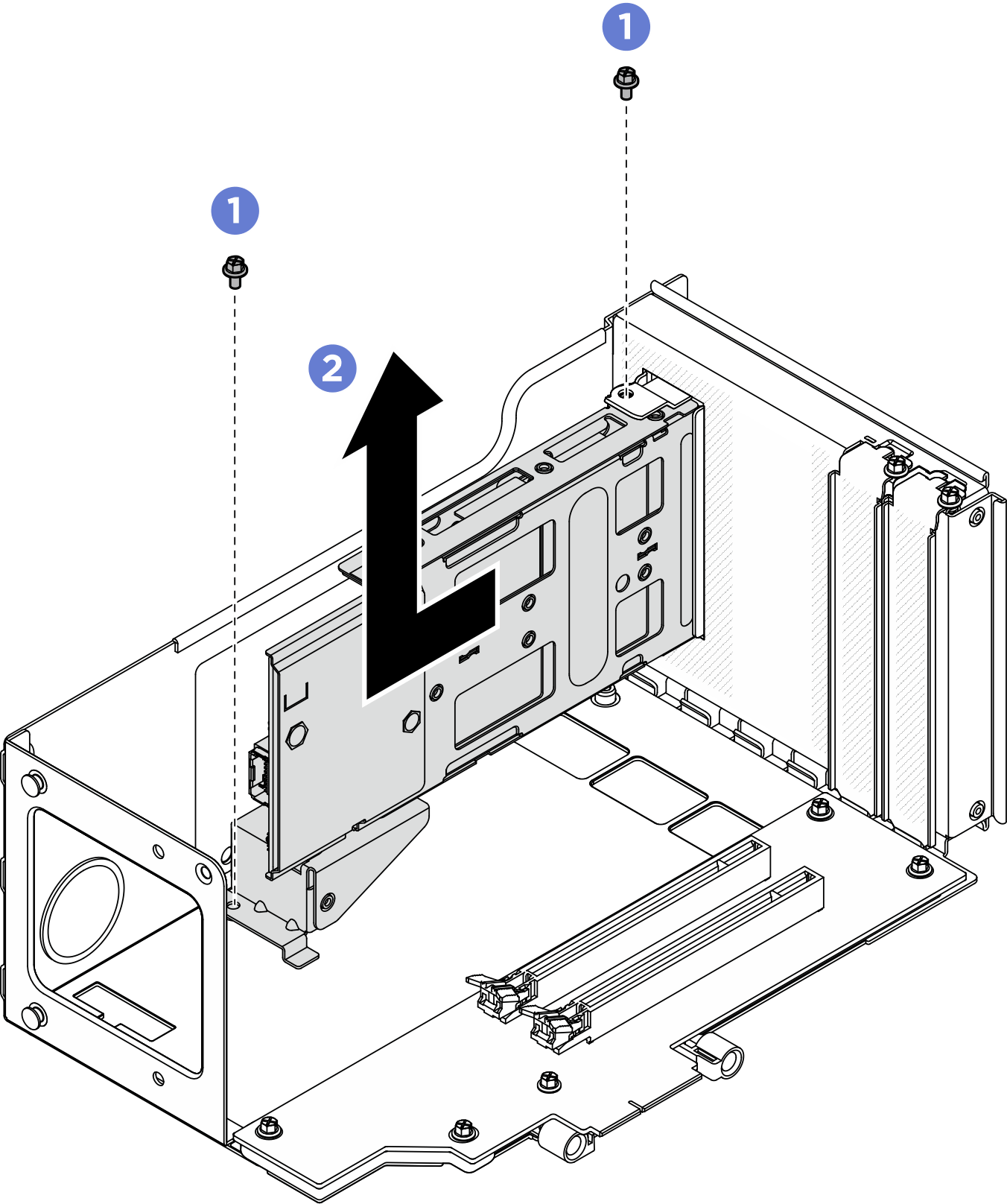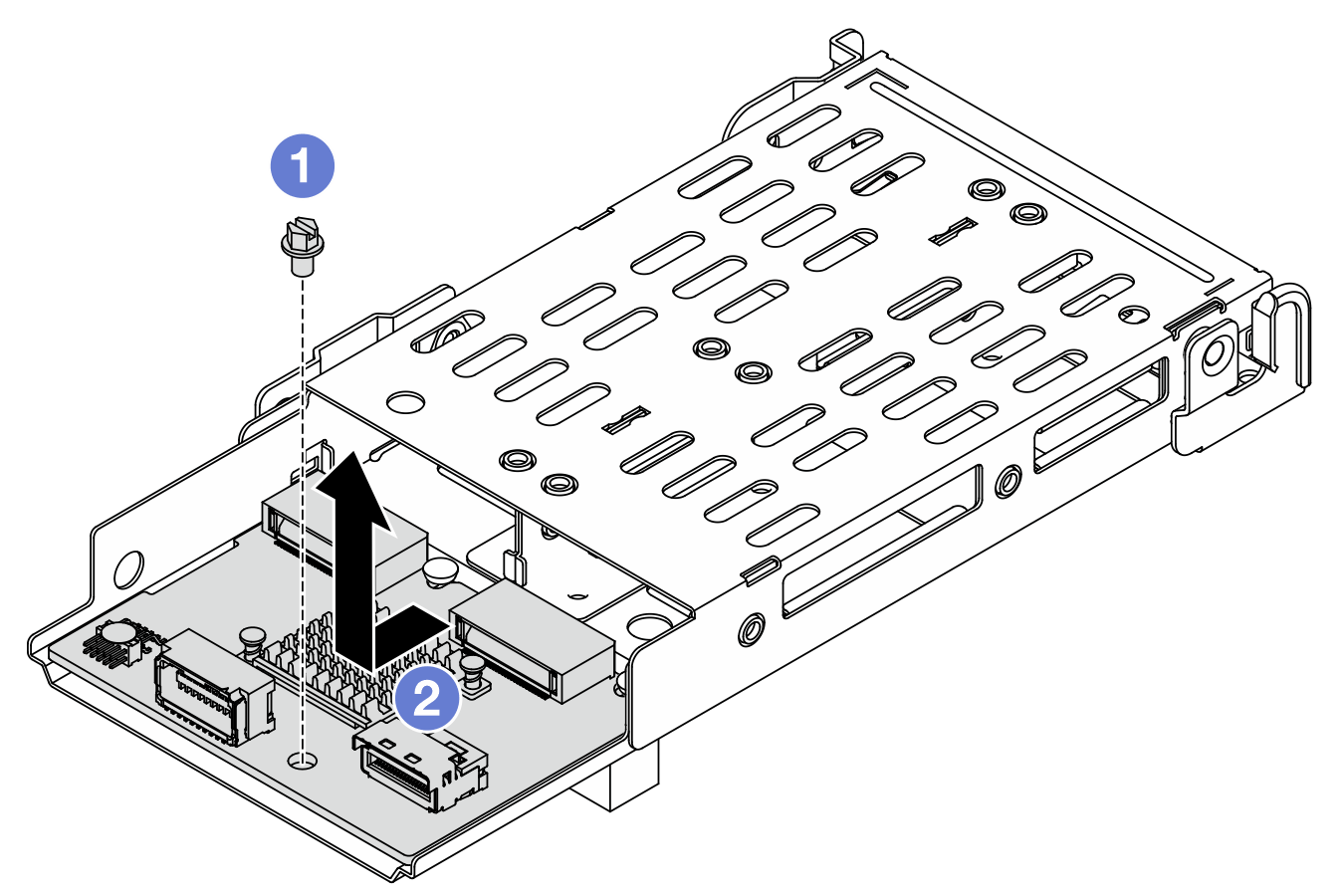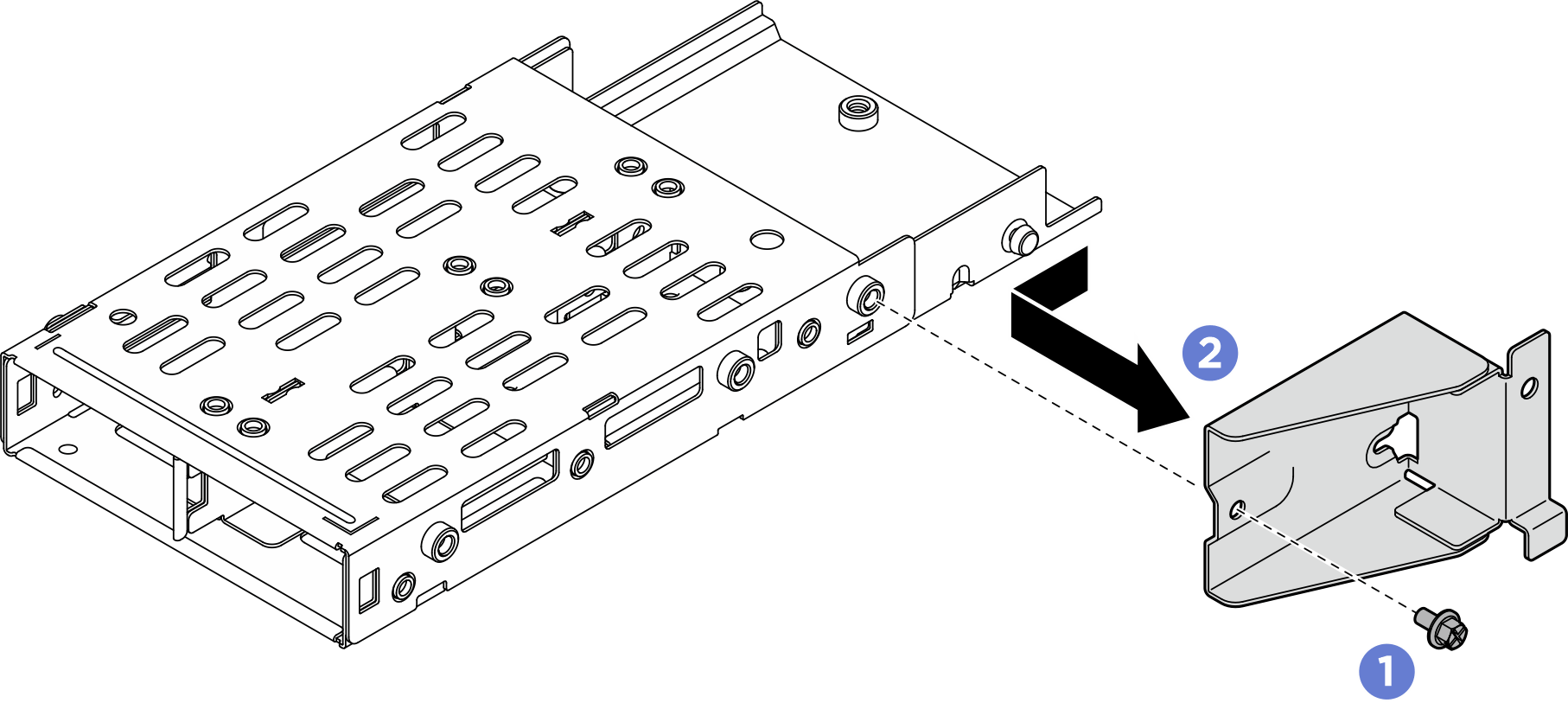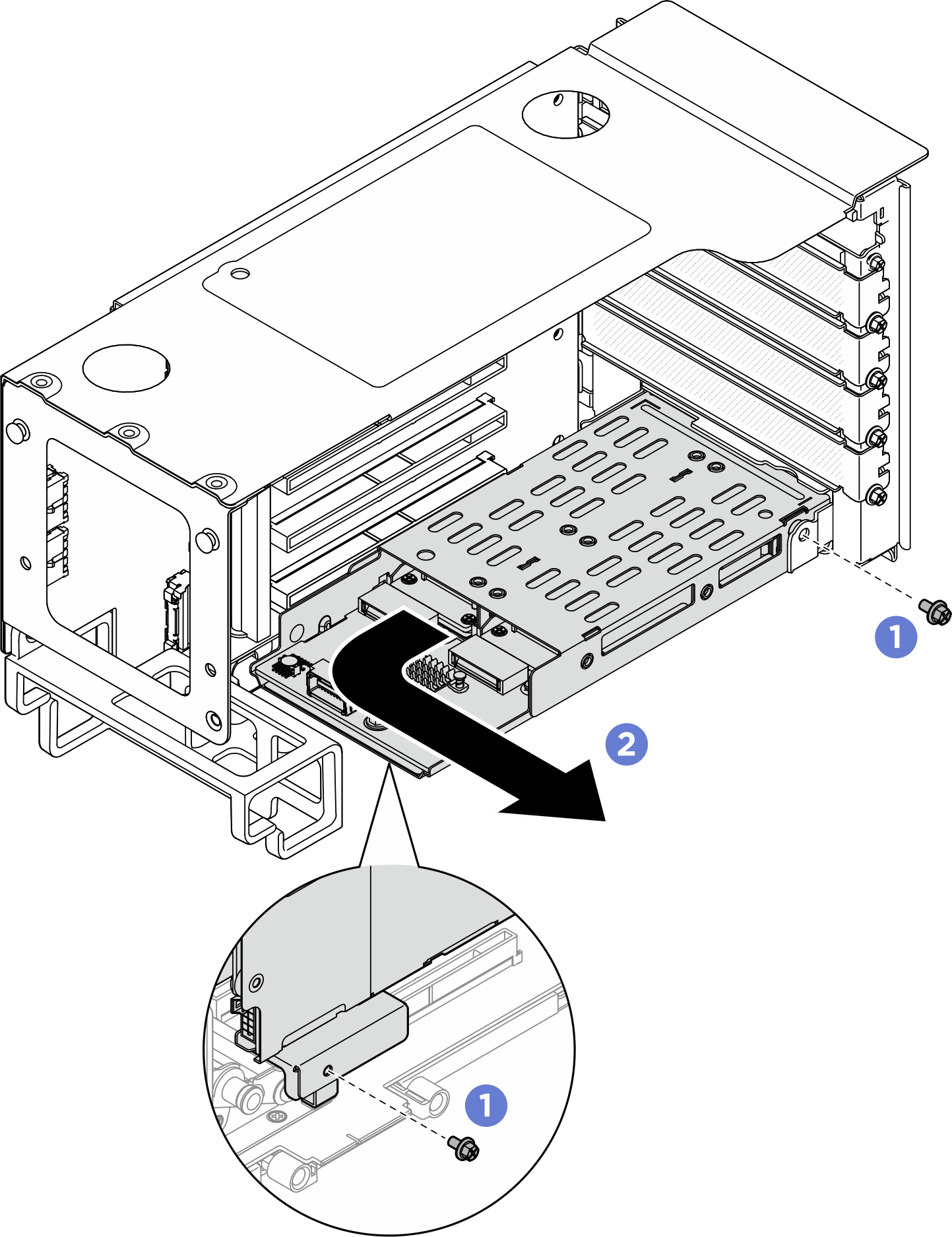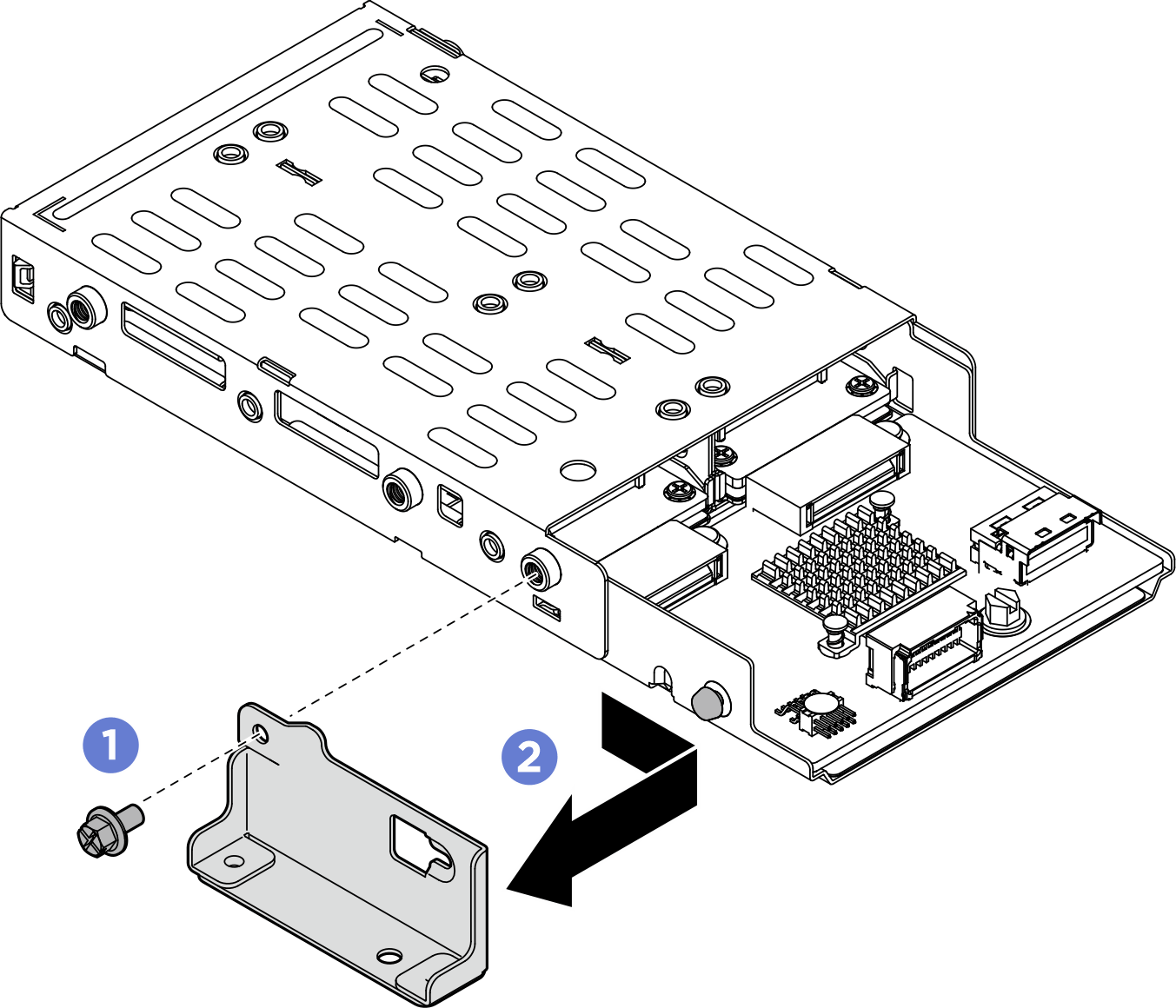Hintere M.2-Laufwerkhalterung und Rückwandplatine entfernen
Führen Sie die Anweisungen in diesem Abschnitt aus, um die hintere M.2-Laufwerkhalterung und Rückwandplatine zu entfernen.
Zu dieser Aufgabe
- Lesen Sie Installationsrichtlinien und Sicherheitsprüfungscheckliste, um sicherzustellen, dass Sie sicher arbeiten.
- Schalten Sie den Server und die Peripheriegeräte aus und trennen Sie alle Netzkabel und alle externen Kabel. Siehe Server ausschalten.
Vermeiden Sie den Kontakt mit statischen Aufladungen. Diese können zu einem Systemstopp und Datenverlust führen. Belassen Sie elektrostatisch empfindliche Komponenten bis zur Installation in ihren antistatischen Schutzhüllen. Handhaben Sie diese Geräte mit einem Antistatikarmband oder einem anderen Erdungssystem.
Wenn der Server in einem Rack installiert ist, schieben Sie ihn aus den Laufschienen des Racks heraus, um Zugriff zu den oberen Abdeckungen zu erhalten, oder entfernen Sie den Server aus dem Rack. Siehe Server austauschen.
| FH-Adapterkarte mit zwei Steckplätzen und M.2-Halterung an der Oberseite | FH-Adapterkarte mit sechs Steckplätzen und M.2-Halterung an der Unterseite |
 |  |
Die M.2-Rückwandplatine und das M.2-Laufwerk in den Abbildungen dienen nur als Beispiel und können von Ihrer tatsächlichen Hardware abweichen.
M.2-Laufwerkhalterung und Rückwandplatine von der FH-Adapterkarte mit zwei Steckplätzen entfernen
Vorgehensweise
M.2-Laufwerkhalterung und Rückwandplatine von der FH-Adapterkarte mit sechs Steckplätzen entfernen
Vorgehensweise
Nach dieser Aufgabe
Installieren Sie eine Ersatzeinheit oder eine Abdeckblende. Siehe Hintere M.2-Laufwerkhalterung und -Rückwandplatine installieren.
Wenn Sie angewiesen werden, die Komponente oder die Zusatzeinrichtung einzusenden, befolgen Sie die Verpackungsanweisungen und verwenden Sie ggf. das mitgelieferte Verpackungsmaterial für den Transport.
Demo-Video